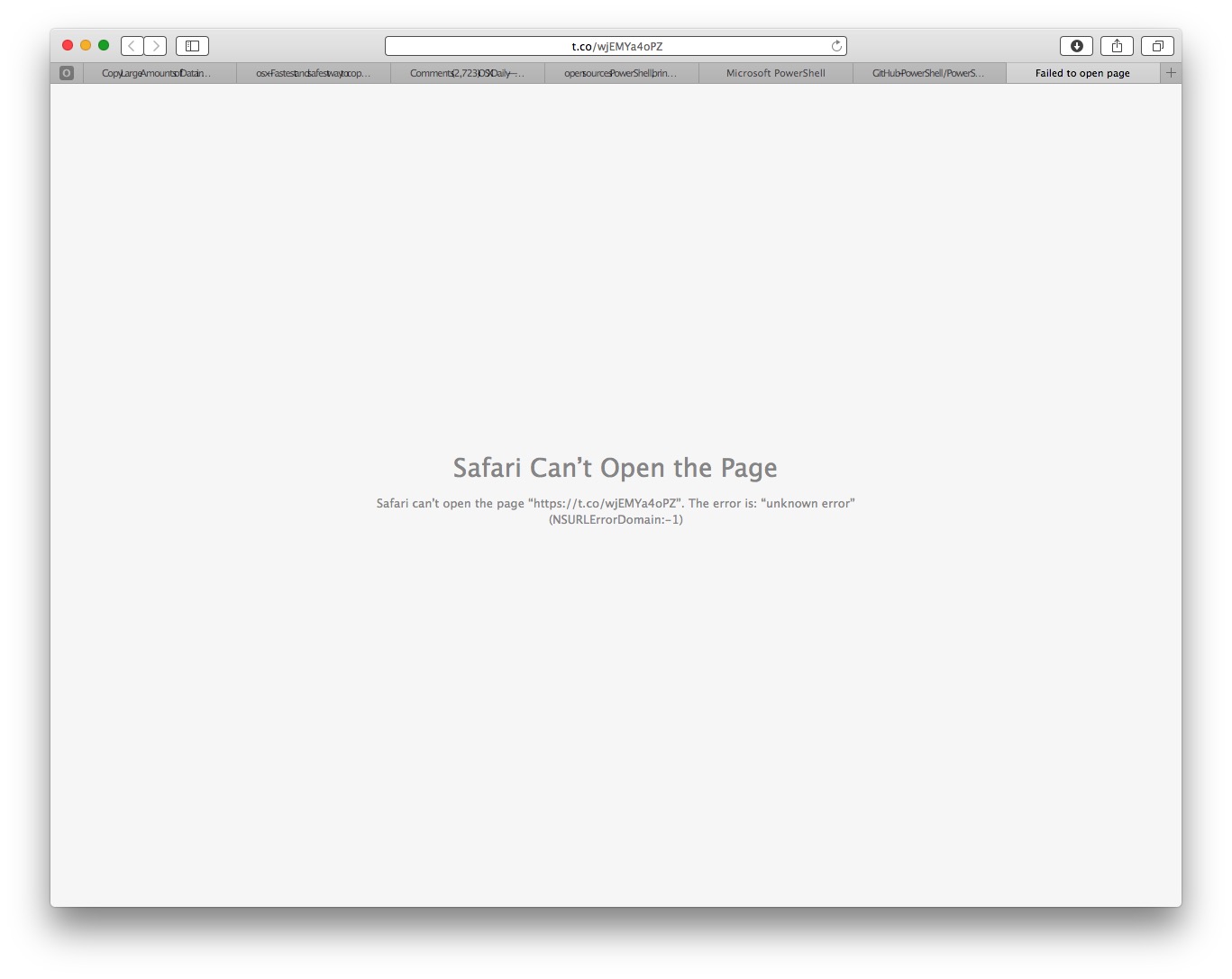Para los usuarios de iPhone y iPad que ya se han actualizado a iOS 9,…
Corregir el error “Safari no puede abrir la página” en iPhone, iPad, Mac
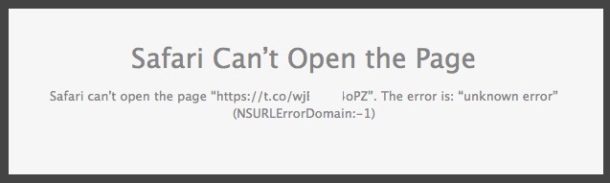
¿Alguna vez ha intentado visitar una página web o un sitio web con Safari y el navegador le muestra el mensaje de error “Safari no puede abrir la página”? Te detiene en seco ya que la página web no se puede ver en absoluto.
El error “Safari no puede abrir la página” puede ocurrir en el iPhone, iPad y Mac, en cualquier versión del navegador web. Si esto sucede, por lo general, puede resolver el problema rápidamente siguiendo los pasos de solución de problemas a continuación.
Solución 1: si el error “Safari no puede abrir la página”, ¡revise su Internet!
Lo primero que debe hacer es verificar su conexión a Internet, asegurarse de que esté activa y habilitada. Esto se aplica a Mac, iPhone, iPad y cualquier cosa en realidad.
Si el dispositivo o la computadora están desconectados de Internet, verá el mensaje “Safari no puede abrir la página” cada vez.
Primero, confirme que tiene una conexión a Internet activa y en funcionamiento, este suele ser el problema. Tal vez se deba a la baja recepción del teléfono celular, o una conexión Wi-Fi de mala calidad, sea lo que sea, confirma que tu Internet realmente funciona. Cargar otras páginas web, utilizar otros servicios, etc.
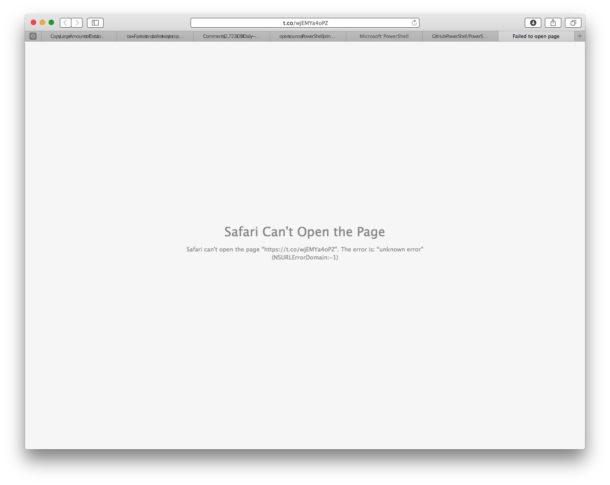
Solución 2: compruebe la URL.
Lo siguiente que debe hacer es verificar la dirección URL del sitio web, para que sepa que es correcta y adecuada. Esta es una razón muy común por la que las páginas web no se pueden cargar. Un error tipográfico en la dirección web URL impedirá que se cargue el sitio. ¡Asegúrate de que sea correcto!
Solución 3: actualizar la página web
El simple hecho de actualizar la página web a menudo soluciona el problema, especialmente si la conexión se interrumpió por algún motivo.
Puede actualizar la página web haciendo clic en el botón ‘actualizar’, parece una pequeña flecha circular en un círculo y está cerca de la barra de direcciones URL.
También puede mantener presionado el botón OPCIÓN en un teclado para forzar la actualización de una página web sin cachés.
Solución 4: salir y reiniciar Safari
Salir y reiniciar Safari a menudo puede solucionar un problema en el que no se puede cargar una página web.
Después de abrir Safari nuevamente, la página web debería cargarse correctamente.
Solución 5: verifique el DNS y use el DNS de Google
A veces, los servidores DNS y los problemas son los culpables de la carga deficiente de las páginas web. Una solución a esto es utilizar servidores DNS personalizados de Google.
Los servidores DNS de Google son 8.8.8.8 y 8.8.4.4 y puede aprender cómo cambiar su configuración aquí:
6: otra solución: actualización de software
Por último, es posible que deba actualizar el software de Safari o el software de su sistema. Compruebe si hay actualizaciones de software disponibles e instálelas si están disponibles. Esto puede ser particularmente cierto con versiones antiguas de software.
7: Vaciar cachés del navegador web Safari y datos del sitio
A veces, los cachés de Safari pueden provocar un comportamiento extraño del navegador, como mostrar un mensaje de error “No se puede abrir la página”. Vaciar los cachés del navegador y los datos del sitio a menudo puede solucionar este problema.
En Mac, puede vaciar los datos del navegador yendo a “Safari” en la barra de menú> Preferencias> Privacidad> Eliminar todos los datos del sitio web y confirme que desea eliminar los datos del sitio web.
En iOS, puede vaciar los datos del navegador Safari yendo a la aplicación Configuración> Safari> “Borrar historial y datos del sitio web” y confirme que desea eliminar y borrar los datos del sitio web.
Tenga en cuenta que al borrar las cachés, las cookies y los datos del sitio, tendrá que volver a iniciar sesión en cualquier sitio para el que haya guardado una contraseña u otras personalizaciones.
8: Pruebe con un navegador diferente
Otra opción es usar un navegador web diferente, por supuesto, también, si el sitio se carga en Chrome o Firefox u Opera pero no en Safari, puede indicar un problema específico con Safari.